6 техники за ефективна работа в Windows 8.1

- 4990
- 1266
- Leslie Jacobi
В Windows 8.1 се появиха някои нови възможности, които не бяха в предишната версия. Някои от тях могат да допринесат за по -ефективна работа с компютър. В тази статия просто ще говорим за някои от тях, което може да е полезно за ежедневна употреба.
Някои от новите техники не са интуитивни и ако не разберете конкретно за тях или не се спънете случайно, тогава не можете да ги забележите. Други възможности могат да бъдат запознати с Windows 8, но модифицирани в 8.1. Помислете и за двете.
Контекстното меню на бутона Старт
Ако щракнете върху „бутона за стартиране“, който се появи в Windows 8.1 Десен -бутон мишка, менюто ще се отвори, от което можете по -бързо, отколкото по други начини, изключете или рестартирайте компютъра, ще отворите задачите или контрола, отидете в списъка с мрежови връзки и извършете други действия. Същото меню може да се извика, като натиснете клавишите Win + X на клавиатурата.

Зареждане на работния плот веднага след включване на компютъра
В Windows 8, когато влизате в системата, вие неизменно попаднахте на първоначалния екран. Това може да се промени, но само с помощта на трети програми. В Windows 8.1 Можете да включите изтеглянето веднага на работния плот.
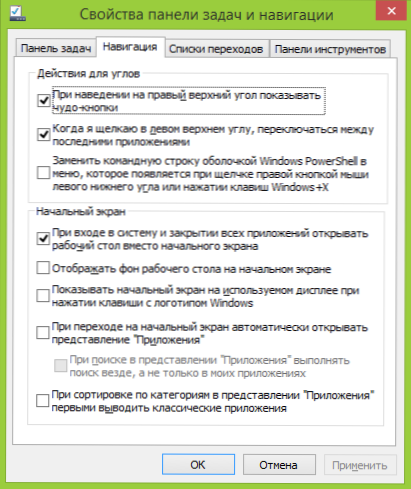
За да направите това, щракнете върху бутона на мишката в лентата на задачите на работния плот и отворете свойствата. След това отидете в раздела за навигация. Маркирайте елемента „Когато въвеждате системата и затварянето на всички приложения, отворете работния плот вместо първоначалния екран“.
Изключване на активни ъгли
Активни ъгли в Windows 8.1 може да бъде полезен или може да дразни, ако никога не ги използвате. И ако няма възможност да се изключи в Windows 8, има начин да направите това в новата версия.
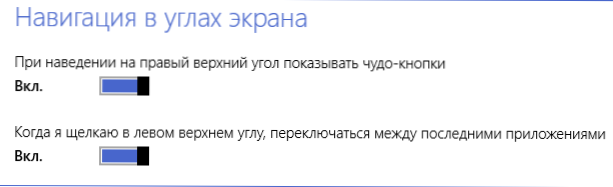
Отидете на „Компютърните параметри“ (започнете да въвеждате този текст на стартовия екран или отворете десния панел, изберете „Параметри“ - „Промяна на компютърните параметри“), след това щракнете върху „Компютър и устройства“, изберете „ъгли и ръбове“. Тук можете да конфигурирате поведението на активните ъгли, от които се нуждаете.
Полезни горещи клавиши Windows 8.1
Използване на горещи клавиши в Windows 8 и 8.1 - Много ефективен метод на работа, който е в състояние значително да спести времето ви. Затова препоръчвам ви да се запознаете и да се опитате да използвате поне някои от тях по -често. Ключът "Win" означава бутон с изображението на емблемата на Windows.
- Печеля + х - Отваря меню за бърз достъп за често използвани настройки и действия, подобни на това, което се появява с десния бутон върху бутона „Старт“.
- Печеля + В - Отворете Windows 8 Търсене.1, което често е най -бързият и удобен начин за стартиране на програмата или намиране на необходимите настройки.
- Печеля + Е - Същото като предишната точка, но се отваря търсенето по файлове.
- Печеля + З - Панелът "Споделяне" се отваря. Например, ако сега ще натиснете тези ключове, въвеждайки статия в Word 2013, ще бъда поканен да го изпратя от e -mail. В приложения за новия интерфейс ще видите други възможности за споделяне в социалните мрежи.
- Печеля + M - обърнете всички прозорци и отидете на работния плот, където сте. Подобно действие изпълнява и Печеля + Д (От времето на Windows XP) каква е разликата - не знам.
Сортиране на приложения в списъка „Всички приложения“
Ако инсталираната програма не създава етикети на работния плот или някъде другаде, тогава можете да я намерите в списъка на всички приложения. Това обаче не винаги е лесно да се направи - усеща се, че този списък с инсталирани програми не е твърде организиран и удобен за използване: Когато вляза в него, почти сто квадрата се показват на пълния HD монитор, сред който е трудно за навигиране.
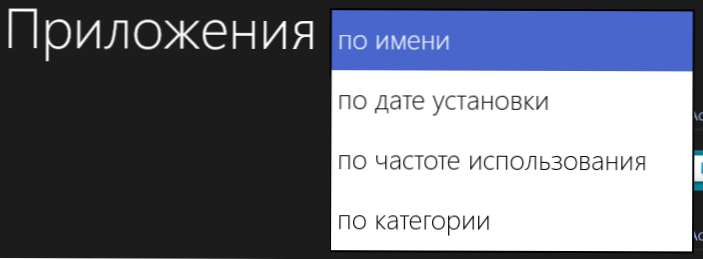
И така, в Windows 8.1 Имаше възможност за сортиране на тези приложения, което наистина улеснява търсенето на желаните.
Търсете на компютър и в интернет
Когато използвате търсене в Windows 8.1, в резултат на това ще видите не само локални файлове, инсталирани програми и настройки, но и сайтове в интернет (използва се Bing Search). Свитъците на резултатите са хоризонтално, както изглежда, можете да видите на екрана на екрана.
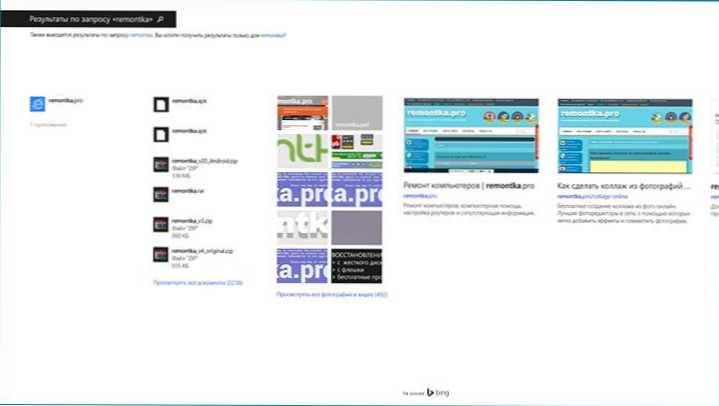
UPD: Препоръчвам също да прочетете 5 неща, които трябва да знаете за Windows 8.1
Надявам се, че някои от описаните по -горе точки ще ви бъдат полезни в ежедневната работа с Windows 8.1. Те наистина могат да бъдат полезни, но не винаги е възможно да се свикне веднага: например, Windows 8 се използва като основна ОС на компютъра от официалния си изход, но бързо стартирайте програмите с помощта на търсенето и получете в контролния панел и изключете компютъра, който свикнах да спечеля + x едва наскоро.
- « Как да деактивирате автоматично -пускането на дискове (и флаш устройства) в Windows 7, 8 и 8.1
- Как да деактивирате залепването на клавишите в Windows 7, Windows 8 и 8.1 »

